- Διόρθωση: Η ημερομηνία του τηλεφώνου σας WhatsApp είναι ανακριβής σφάλμα
- Επιδιόρθωση 1: Ορίστε την ώρα συσκευής σε Αυτόματη
- Διόρθωση 2: Ελέγξτε για ενημέρωση WhatsApp από το PlayStore στο App Store
- Επιδιόρθωση 3: Απεγκατάσταση και επανεγκατάσταση του WhatsApp
- Διόρθωση 4: Έλεγχος για υποστήριξη συσκευής
- Διόρθωση 5: Εκκαθάριση δεδομένων και προσωρινής μνήμης του WhatsApp
- συμπέρασμα
- Γιατί το WhatsApp εμφανίζει ανακριβή ημερομηνία και ώρα;
- Πώς να διορθώσετε το σφάλμα «η ημερομηνία του τηλεφώνου σας είναι λανθασμένη» στο WhatsApp;
- Γιατί δεν μπορώ να ανοίξω το WhatsApp στο τηλέφωνό μου;
- Πώς να διορθώσετε την ημερομηνία και την ώρα εκτός συγχρονισμού WhatsApp;
- Πώς να αλλάξετε ημερομηνία και ώρα στο WhatsApp στο Android;
- Πώς να διορθώσετε το σφάλμα “WhatsApp δεν λειτουργεί” στο Android;
- Πώς να διορθώσετε το ανακριβές σφάλμα ημερομηνίας WhatsApp;
- Γιατί δεν γίνεται λήψη του WhatsApp στο τηλέφωνό μου Android;
- Γιατί δεν μπορώ να συνδεθώ στο WhatsApp μέσω Wi-Fi;
- Πώς να διορθώσετε το WhatsApp που δεν λαμβάνει μηνύματα στο iPhone;
- Πώς να διορθώσετε ότι το WhatsApp δεν ανοίγει σε τηλέφωνο Android;
- Πώς να διορθώσετε την ημερομηνία και την ώρα εκτός συγχρονισμού στο Android;
Το WhatsApp by Meta (πρώην Facebook) είναι μια από τις πιο δημοφιλείς υπηρεσίες άμεσων μηνυμάτων παγκοσμίως. Ένα εκατομμύριο χρήστες εγγράφονται σε αυτήν την υπηρεσία ανταλλαγής μηνυμάτων που βασίζεται στο Διαδίκτυο κάθε μέρα. Επίσης, είναι διαθέσιμο σε όλες τις μεγάλες πλατφόρμες όπως Android, iOS, Windows και macOS. Τον τελευταίο καιρό το WhatsApp διαδραματίζει σημαντικό ρόλο στην ανταλλαγή όχι μόνο μηνυμάτων αλλά και φωτογραφιών, εγγράφων, επαφών, ήχου και μη αποδοχής πληρωμών από άλλους χρήστες. Επί του παρόντος, οι χρήστες αντιμετωπίζουν ένα νέο σφάλμα στο WhatsApp όπου η εφαρμογή δείχνει ότι η ημερομηνία του τηλεφώνου σας είναι ανακριβές σφάλμα. Τέτοια ζητήματα μπορούν να επιλυθούν με μια απλή επανεκκίνηση της συσκευής, αλλά αν όχι, έχουμε παραθέσει διάφορες μεθόδους αντιμετώπισης προβλημάτων που μπορούν να επιλύσουν το πρόβλημα σε ελάχιστο χρόνο.
Διαβάστε επίσης: Πώς να διορθώσετε τη συντριβή της εφαρμογής επιφάνειας εργασίας WhatsApp στα Windows 11/10
Σε αυτό το σφάλμα, το WhatsApp εμφανίζει σφάλμα Η ημερομηνία του τηλεφώνου σας είναι ανακριβής! Ρυθμίστε το ρολόι σας και δοκιμάστε ξανά! Ακόμη και αφού το ρολόι του τηλεφώνου σας εμφανίσει την τρέχουσα ημερομηνία και ώρα. Το WhatsApp λειτουργεί σε πραγματικό χρόνο και συνδέεται με το Smartphone σας για την ανταλλαγή διαφόρων τύπων μηνυμάτων. Φαίνεται σαν ένα τεχνικό σφάλμα, αλλά και πάλι, δεν έχουμε καμία επίσημη λύση από το WhatsApp. Ακολουθήστε το παρακάτω άρθρο για να δείτε πιθανούς τρόπους αντιμετώπισης προβλημάτων για να διορθώσετε αυτό το σφάλμα στο τηλέφωνό σας.
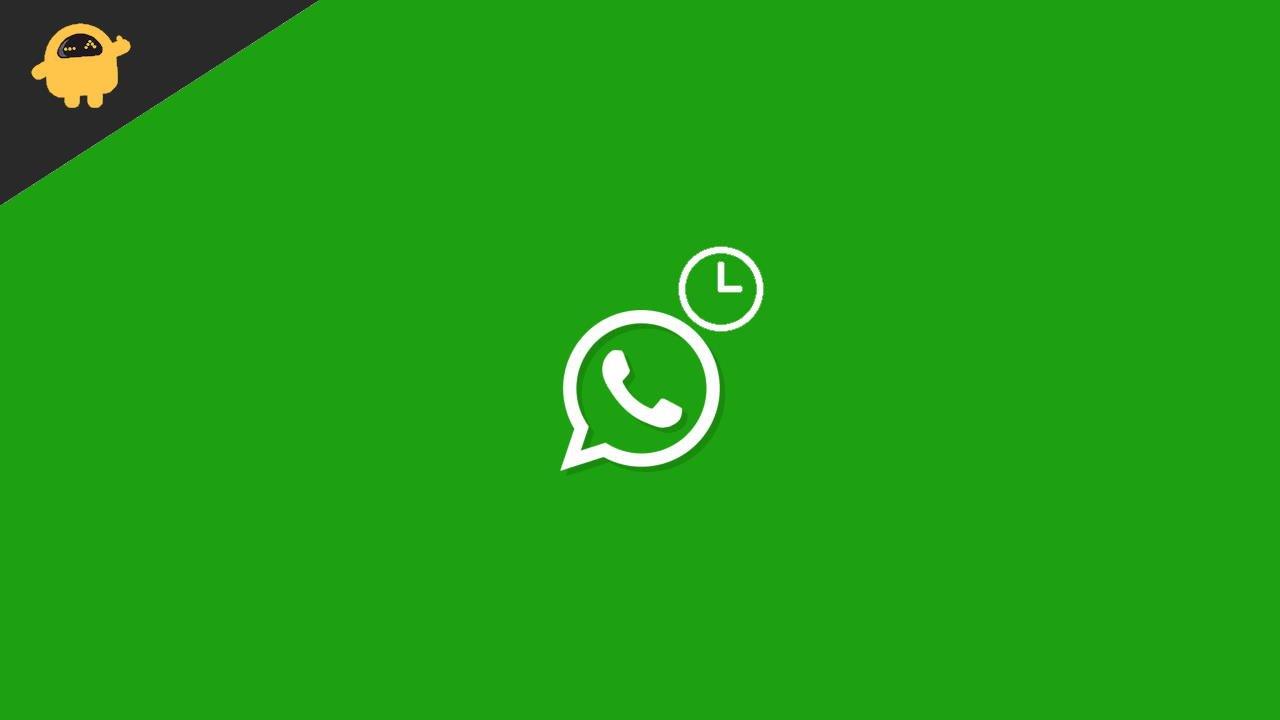
Διόρθωση: Η ημερομηνία του τηλεφώνου σας WhatsApp είναι ανακριβής σφάλμα
Ο λόγος πίσω από τη δημοτικότητα του WhatsApp είναι η απλή διεπαφή χρήστη και η αξιοπιστία. Επίσης, είναι μια από τις κοινές εφαρμογές που είναι διαθέσιμες σε κάθε συσκευή. Μπορείτε να κάνετε πολλά πράγματα με το WhatsApp εκτός από την κοινή χρήση μηνυμάτων κειμένου, όπως πληρωμές, αγορές, κατάσταση κοινής χρήσης ή οποιοδήποτε αρχείο πολυμέσων, συμπεριλαμβανομένων των Εφαρμογών.
Μια τακτική ενημέρωση την καθιστά πιο φουτουριστική και αποτελεί λόγο πίσω από τη χρήση της εφαρμογής στην καθημερινή τους ζωή. Ωστόσο, έχει μια τεράστια βάση χρηστών και μερικές φορές έχει επίσης δυσλειτουργίες που καθιστούν δύσκολη τη χρήση της εφαρμογής από καιρό σε καιρό. Για παράδειγμα, το σφάλμα ανακριβούς χρόνου είναι ένα από τα σημαντικότερα ζητήματα που αντιμετωπίζουμε στην τρέχουσα ώρα.
Διαφημίσεις
Επιδιόρθωση 1: Ορίστε την ώρα συσκευής σε Αυτόματη
Το πρώτο πράγμα πρώτα, σύμφωνα με το σφάλμα που λέει την ανακριβή ώρα, σημαίνει ότι η ημερομηνία και η ώρα της συσκευής σας δεν ταιριάζουν με την ημερομηνία και την ώρα του διακομιστή WhatsApp. Πρέπει να παρατηρήσετε ότι κάθε φορά που στέλνουμε μηνύματα στο WhatsApp, εμφανίζει επίσης τη σφραγίδα ημερομηνίας και ώρας κάτω από το μήνυμα για καλύτερη οργάνωση. Μερικές φορές κατά λάθος, απενεργοποιούμε ή τροποποιούμε την ώρα της συσκευής, κάτι που μπορεί να είναι ένας λόγος πίσω από το σφάλμα ώρας στο WhatsApp.
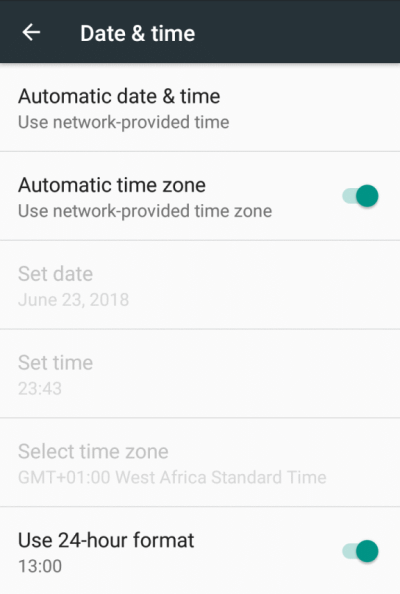
Μπορείτε να ελέγξετε και να αλλάξετε την ώρα σε αυτόματη από τις διάφορες καρτέλες στην επιλογή Ώρα και Ημερομηνία στην εφαρμογή Ρυθμίσεις του τηλεφώνου σας, όπως Ρύθμιση ζώνης ώρας αυτόματα, Χρήση τοποθεσίας για ρύθμιση ώρας κ.λπ. Ισχύει και σε λειτουργικά συστήματα Smartphone (Android και iOS). Αφού επιλέξετε τη ζώνη ώρας που θα είναι αυτόματη, επανεκκινήστε τη συσκευή και ελέγξτε ξανά για το σφάλμα ανοίγοντας το WhatsApp.
Διόρθωση 2: Ελέγξτε για ενημέρωση WhatsApp από το PlayStore στο App Store
Η επόμενη μέθοδος είναι να ελέγξετε εάν κάποια ενημέρωση είναι διαθέσιμη στο App Store των συσκευών σας. Μερικές φορές η παλαιότερη έκδοση μιας εφαρμογής δημιουργεί προβλήματα. Επίσης, είμαστε τόσο απασχολημένοι που ξεχνάμε να ελέγξουμε για ενημερώσεις στις εφαρμογές που είναι εγκατεστημένες στις συσκευές μας. Ωστόσο, το Play Store μπορεί να ελέγξει και να πραγματοποιήσει αυτόματα λήψη της ενημέρωσης, αλλά δεν θα λειτουργεί τις περισσότερες φορές.
Διαφημίσεις
- Εκκινήστε το App Store ή το PlayStore στο Smartphone σας.
- Αναζητήστε το WhatsApp στη γραμμή αναζήτησης της εφαρμογής.
- Τώρα ελέγξτε αν υπάρχει διαθέσιμη κάποια ενημέρωση και, στη συνέχεια, θα εμφανιστεί κάτω από την εφαρμογή.
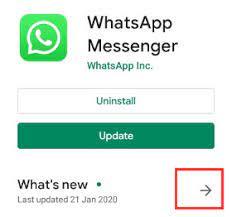
- Πατήστε σε μια ενημέρωση για να την εγκαταστήσετε στο τηλέφωνό σας και αυτό είναι όλο. Τώρα η εφαρμογή σας έχει ενημερωθεί στην πιο πρόσφατη έκδοση και, στη συνέχεια, ελέγξτε εάν το πρόβλημα έχει επιλυθεί ή όχι.
Επιδιόρθωση 3: Απεγκατάσταση και επανεγκατάσταση του WhatsApp
Διαφήμιση
Εάν το πρόβλημα εξακολουθεί να μην έχει επιλυθεί, εγκαταστήστε ξανά την εφαρμογή στο Smartphone σας, αλλά προτού προχωρήσετε στο βήμα, μην ξεχάσετε να δημιουργήσετε αντίγραφο ασφαλείας στη συσκευή σας και στον αποθηκευτικό χώρο cloud. Βοηθά στην επαναφορά των δεδομένων σας χωρίς απώλεια δεδομένων.Χρησιμοποιούμε το Whatsapp στην καθημερινή μας ζωή και είναι αρκετά δύσκολο να αποθηκεύσουμε τα δεδομένα με μη αυτόματο τρόπο, επειδή είναι δύσκολο να τα βρούμε αργά.
- Εκκινήστε το App Store ή το PlayStore στο Smartphone σας.
- Αναζητήστε το WhatsApp στη γραμμή αναζήτησης της εφαρμογής.
- Τώρα πατήστε στο Uninstall για να αφαιρέσετε το WhatsApp από τη συσκευή σας.
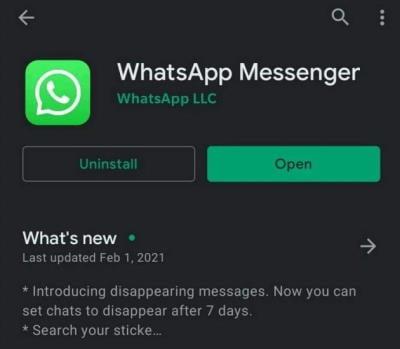
- Επανεκκινήστε το τηλέφωνο και ανοίξτε ξανά το App Store και αναζητήστε το WhatsApp.
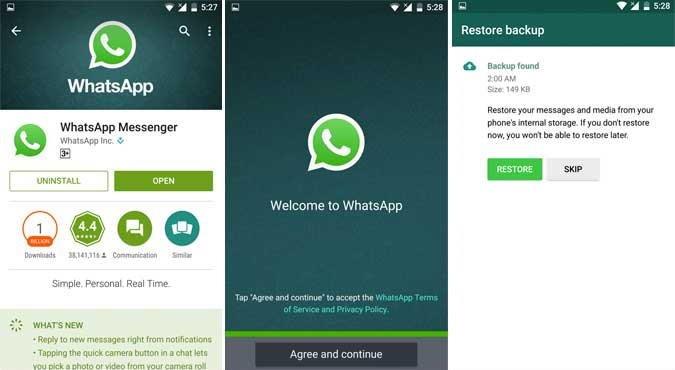
- Μετά από αυτό, πατήστε ξανά εγκατάσταση και μετά την εγκατάσταση, ανοίξτε το WhatsApp και ρυθμίστε το με τον αριθμό επικοινωνίας σας.
- Η εφαρμογή θα σας ρωτήσει εάν θέλετε να επαναφέρετε τα δεδομένα σας, πατήστε Ναι και περιμένετε. Μπορεί να χρειαστεί λίγος χρόνος, καθώς εξαρτάται από το μέγεθος αυτών των δεδομένων.
- Ελέγξτε ότι το πρόβλημα έχει επιλυθεί στέλνοντας τυχόν προβλήματα σε άλλους χρήστες.
Διόρθωση 4: Έλεγχος για υποστήριξη συσκευής
Πρόσφατα το WhatsApp ανακοίνωσε ότι δεν είναι πλέον διαθέσιμο σε παλιές συσκευές με Android 4.2 ή νεότερη έκδοση και για την έκδοση iOS, είναι iOS 10.0 ή νεότερη έκδοση. Εάν χρησιμοποιείτε επίσης παλιές συσκευές, μπορεί να αντιμετωπίζετε ένα τέτοιο πρόβλημα και ήρθε η ώρα να αναβαθμίσετε τη συσκευή.
Υπάρχουν κάποια κόλπα στο διαδίκτυο για να χρησιμοποιήσετε το WhatsApp σε παλαιότερες συσκευές, αλλά τέτοια κόλπα δεν είναι τόσο πολύτιμα μακροπρόθεσμα και μπορεί να αντιμετωπίζετε προβλήματα τακτικά. Πολλές νέες συσκευές κυκλοφορούν τακτικά για κάθε εύρος τιμών με εξαιρετικές δυνατότητες που μπορείτε να επιλέξετε ανάλογα με τη χρήση σας.
Διαφημίσεις
Διόρθωση 5: Εκκαθάριση δεδομένων και προσωρινής μνήμης του WhatsApp
Σας συνιστούμε πάντα να διατηρείτε το τηλέφωνό σας καθαρό για την προσωρινή μνήμη. Το Chache κάνει την εφαρμογή γρήγορη, αλλά η παλιά κρυφή μνήμη δημιουργεί μόνο προβλήματα και τεχνικές δυσλειτουργίες.
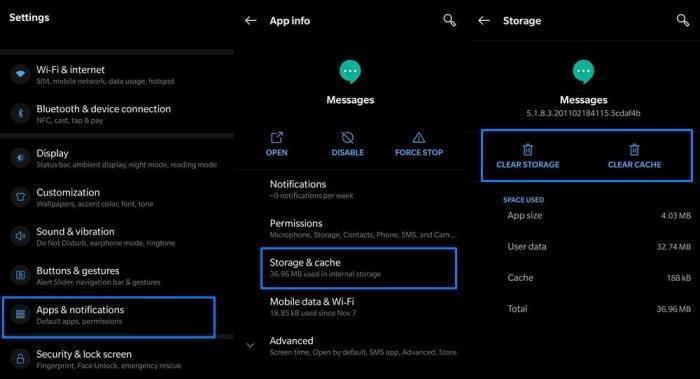
- Μεταβείτε στην εφαρμογή Ρυθμίσεις και, στη συνέχεια, πατήστε Εφαρμογές και ειδοποίηση.
- Μην κάνετε αναζήτηση και πατήστε για WhatsApp και επιλέξτε διαγραφή δεδομένων και αφού ολοκληρωθεί η διαδικασία, πατήστε Εκκαθάριση προσωρινής μνήμης.
- Θα καθαρίσει χώρο και θα κάνει την εφαρμογή να λειτουργεί χωρίς προβλήματα.
- Ανοίξτε το WhatsApp και περιμένετε έως ότου επαναφέρει τα δεδομένα από το χώρο αποθήκευσης cloud και μετά από αυτό, μπορείτε να χρησιμοποιήσετε το WhatsApp χωρίς κανένα πρόβλημα.
συμπέρασμα
Ακολουθεί κάποια πιθανή λύση για την επίλυση του ζητήματος ανακριβούς προβλήματος ημερομηνίας και ώρας στο WhatsApp.Στις περισσότερες περιπτώσεις, τέτοια ζητήματα προκαλούνται από τις ακανόνιστες ώρες του πίνακα ρυθμίσεων της συσκευής σας. Επομένως, φροντίστε να επιλέξετε τις ρυθμίσεις ώρας και ζώνης ώρας σύμφωνα με την περιοχή σας και κάντε επανεκκίνηση στη συσκευή σας. Ακολουθήστε τους τρόπους αντιμετώπισης προβλημάτων που αναφέρονται παραπάνω για να διορθώσετε το πρόβλημα. Πείτε μας την επιλογή σας για το ζήτημα και μοιραστείτε τα σχόλιά σας στην παρακάτω ενότητα σχολίων.
FAQ
Γιατί το WhatsApp εμφανίζει ανακριβή ημερομηνία και ώρα;
Εδώ είναι η οθόνη που εμφανίζεται όταν το WhatsApp εντοπίζει ανακρίβεια στην ημερομηνία και την ώρα του τηλεφώνου σας. Τις περισσότερες φορές, ωστόσο, αυτό το σφάλμα οφείλεται απλώς σε μια μπερδεμένη διαφορά ημερομηνίας . Υπάρχει μια σύγκρουση μεταξύ της ημερομηνίας του τηλεφώνου και αυτού που το WhatsApp βλέπει ως ημερομηνία. Η οθόνη WhatsApp εμφανίζει ανακριβή σφάλμα ημερομηνίας.
Πώς να διορθώσετε το σφάλμα «η ημερομηνία του τηλεφώνου σας είναι λανθασμένη» στο WhatsApp;
Η διατήρηση της πολύ παλιάς έκδοσης του WhatsApp μπορεί να προκαλέσει σφάλματα όπως «Η ημερομηνία του τηλεφώνου σας είναι ανακριβής». 1. Τώρα, λοιπόν, μεταβείτε στο App Store της συσκευής σας και αναζητήστε WhatsApp. Μπορείτε επίσης να το αναζητήσετε στην ενότητα «Οι εφαρμογές και τα παιχνίδια μου».
Γιατί δεν μπορώ να ανοίξω το WhatsApp στο τηλέφωνό μου;
Επανεκκινήστε τη συσκευή σας και ελέγξτε αν μπορείτε να ξεκινήσετε το WhatsApp. Εάν η έκδοση WhatsApp είναι παλιά, η εφαρμογή ενδέχεται να μην εντοπίσει τις τρέχουσες ρυθμίσεις ημερομηνίας και ώρας. Επιπλέον, εάν χρησιμοποιείτε μια παλιά έκδοση Android, ίσως οι ρυθμίσεις ημερομηνίας και ώρας να είναι όντως ανακριβείς. Εκκινήστε την εφαρμογή Play Store, αναζητήστε WhatsApp και ενημερώστε την εφαρμογή.
Πώς να διορθώσετε την ημερομηνία και την ώρα εκτός συγχρονισμού WhatsApp;
Το πρώτο πράγμα που πρέπει να κάνετε είναι αυτό που σας προτείνει το WhatsApp. Πατήστε το κουμπί Προσαρμογή ημερομηνίας και δείτε εάν η ημερομηνία και η ώρα του τηλεφώνου σας είναι πραγματικά εκτός συγχρονισμού. Όταν πατήσετε το κουμπί Προσαρμογή ημερομηνίας, θα εμφανιστεί η οθόνη ρυθμίσεων ημερομηνίας και ώρας:
Πώς να αλλάξετε ημερομηνία και ώρα στο WhatsApp στο Android;
Όταν πατήσετε το κουμπί Προσαρμογή ημερομηνίας, θα εμφανιστεί η οθόνη ρυθμίσεων ημερομηνίας και ώρας: Οθόνη ρυθμίσεων ώρας ημερομηνίας του κινητού τηλεφώνου Android. Σε αυτήν την οθόνη, ελέγξτε εάν η ημερομηνία και η ώρα είναι σωστές.Εάν αυτές οι τιμές είναι λανθασμένες, ορίστε τις σωστά και μετά ανοίξτε ξανά το WhatsApp.
Πώς να διορθώσετε το σφάλμα “WhatsApp δεν λειτουργεί” στο Android;
Ρυθμίστε το ρολόι σας και δοκιμάστε ξανά.” λάθος. Πιθανότατα, το σφάλμα θα πρέπει να φύγει και θα πρέπει να μπορείτε να χρησιμοποιήσετε ξανά το WhatsApp. Θα μπορούσαν να υπάρξουν ορισμένες εξαιρετικές περιπτώσεις όπου το σφάλμα θα εξακολουθούσε να υπάρχει. Για παράδειγμα, μετά την επανεγκατάσταση ή την ενημέρωση, το WhatsApp μπορεί να σας ζητήσει να επαληθεύσετε ξανά τον αριθμό τηλεφώνου σας.
Πώς να διορθώσετε το ανακριβές σφάλμα ημερομηνίας WhatsApp;
Αυτές οι 3 μέθοδοι συζητούνται παρακάτω. Εάν αντιμετωπίζετε σφάλμα ανακριβούς ημερομηνίας whatsapp, τότε, πρώτα απ ‘όλα, ελέγξτε τις ρυθμίσεις ημερομηνίας και ώρας στο κινητό σας. Μεταβείτε στις Ρυθμίσεις > Γενικά > Ημερομηνία και ώρα και ενεργοποιήστε την Αυτόματη ρύθμιση. Τώρα, το iPhone σας θα ρυθμίσει αυτόματα την ημερομηνία και την ώρα που αντιστοιχούν στη ζώνη ώρας σας.
Γιατί δεν γίνεται λήψη του WhatsApp στο τηλέφωνό μου Android;
Μερικές φορές το WhatsApp μπορεί να έχει προβλήματα με τη λήψη περιεχομένου όταν ο αποθηκευτικός χώρος του τηλεφώνου εξαντλείται. Το πρώτο πράγμα που πρέπει να προσπαθήσετε είναι να καθαρίσετε λίγο χώρο αποθήκευσης στη συσκευή σας Android. Επιπλέον, μπορείτε να ανοίξετε το WhatsApp και να πατήσετε το κουμπί μενού με τις τρεις κουκκίδες. Στη συνέχεια, μεταβείτε στις Ρυθμίσεις > Αποθήκευση και δεδομένα > Διαχείριση αποθηκευτικού χώρου.
Γιατί δεν μπορώ να συνδεθώ στο WhatsApp μέσω Wi-Fi;
Είναι πιθανό ότι το WhatsApp μόνο δεν μπορεί να συνδεθεί μέσω ενός συγκεκριμένου Wi-Fi. Σε αυτήν την περίπτωση, είναι προφανές ότι το πρόβλημα προκαλείται από σύνδεση Wi-Fi. Έτσι, μπορείτε να δοκιμάσετε τα παρακάτω μέσα για να λύσετε το πρόβλημα. 1. Ξεχάστε το Wi-Fi και, στη συνέχεια, συνδεθείτε ξανά σε αυτό – Κάντε κλικ στο εικονίδιο Ρυθμίσεις στην οθόνη του Android και, στη συνέχεια, επιλέξτε την επιλογή Wi-fi.
Πώς να διορθώσετε το WhatsApp που δεν λαμβάνει μηνύματα στο iPhone;
Πατήστε στο WhatsApp στο iPhone και ελέγξτε ότι η Ανανέωση εφαρμογών στο παρασκήνιο και τα δεδομένα κινητής τηλεφωνίας είναι ενεργοποιημένα. 3. Τώρα, εγγυηθείτε ότι δεν έχει επιλεγεί Περιορισμός δεδομένων παρασκηνίου. Η επιλογή “Μην ενοχλείτε” στο iPhone σταματά όλες τις ειδοποιήσεις και δημιουργεί επίσης πρόβλημα μη λήψης μηνυμάτων WhatsApp εκτός και αν ανοίξετε την εφαρμογή. 1.
Πώς να διορθώσετε ότι το WhatsApp δεν ανοίγει σε τηλέφωνο Android;
Βήμα 1: Από το κάτω μέρος της οθόνης σας, σύρετε προς τα επάνω για να λάβετε το κέντρο ελέγχου. Βήμα 2: Πατήστε το εικονίδιο Wi-Fi για να το απενεργοποιήσετε και, στη συνέχεια, ενεργοποιήστε το εικονίδιο Cellular. Εάν κάνετε εναλλαγή μεταξύ Wi-Fi και Διαδικτύου για κινητά και εξακολουθεί να μην ανοίγει το WhatsApp, ίσως χρειαστεί να επαναφέρετε τις ρυθμίσεις δικτύου. Ακολουθήστε τα παρακάτω βήματα για να επαναφέρετε τις ρυθμίσεις δικτύου:
Πώς να διορθώσετε την ημερομηνία και την ώρα εκτός συγχρονισμού στο Android;
Πατήστε το κουμπί Προσαρμογή ημερομηνίας και δείτε εάν η ημερομηνία και η ώρα του τηλεφώνου σας είναι πραγματικά εκτός συγχρονισμού. Όταν πατήσετε το κουμπί Προσαρμογή ημερομηνίας, θα εμφανιστεί η οθόνη ρυθμίσεων ημερομηνίας και ώρας: Οθόνη ρυθμίσεων ώρας ημερομηνίας του κινητού τηλεφώνου Android.
